Recortar el fondo de una imagen puede llevar mucho tiempo y ser complicado, especialmente si hay muchas cosas en esa imagen. Afortunadamente, existen varias herramientas para hacer el trabajo rápido y fácil, algunas de las cuales ni siquiera requieren de una descarga.
Recuerda: eliminar un fondo significa quitar todo lo que se encuentra detrás del objeto de primer plano. Después, el fondo no será más que una cuadrícula de cuadrados grises –es decir, transparente–, lo que te permitirá usar la imagen resultante como una capa para colocar sobre otra imagen, como agregar un bigote a la cara de alguien, por ejemplo.
Te va a interesar:
- Cómo editar varias fotos a la vez
- Cómo hacer marcas de agua para fotos
- Cómo y dónde descargar Photoshop gratis
Herramientas en línea
Las aplicaciones web generalmente son de uso gratuito y puedes acceder a ellas desde cualquier dispositivo en el que estés trabajando, lo que las convierte en la opción más rápida. Nuestra favorita es Icons8 Background Remover, una opción particularmente fácil de usar que te permite obtener tres eliminaciones gratuitas sin necesidad de registrarse. Así funciona:
Paso 1: ten tus fotos listas en el escritorio de tu computadora. Ve a la aplicación.
Paso 2: arrastra tu archivo de fotos al espacio indicado, o seleccione Examinar para obtenerla de tus archivos.

Paso 3: la herramienta generalmente tarda unos minutos en procesar la imagen y luego te dará una imagen PNG fácil con el fondo recortado. Es la herramienta más precisa que hemos encontrado, pero las imágenes borrosas o demasiado ocupadas pueden no ser tan nítidas, en cuyo caso probablemente deberías usar una de las otras soluciones que analizamos a continuación.
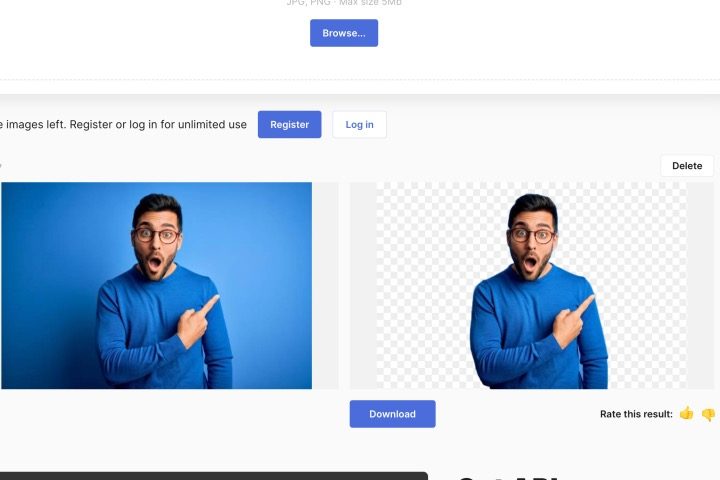
Paso 4: si no le gustan los resultados de tu imagen, puedes elegir Eliminar y probar de nuevo. Si te gusta, elige Descargar y tendrás el archivo PNG en tus descargas para trabajar con él.
Paso 5: ahora puedes agregar la imagen a cualquier fondo que desee con herramientas de edición básicas. Icons8 no puede ayudarte con eso, pero si todavía estás en línea y buscas una solución rápida y gratuita, te sugerimos Pixlr para conseguir herramientas de edición rápida de imágenes. Carga el fondo, luego elige Agregar imagen de elemento > Agregar medios para tener finalmente tu foto recortada. ¡Es fácil!

Herramientas de escritorio
Adobe Photoshop para los expertos
Photoshop es un programa sorprendente y con una cantidad enorme de herramientas. El programa ofrece una variedad de maneras diferentes de eliminar los fondos de las imágenes. No es barato, pero siempre hay fórmulas para obtener una prueba gratis que puedes aprovechar. Comenzaremos con el método más fácil, que funciona bien si se trata de un fondo neutro, sólido o básico.
Paso 1: abre la imagen en Photoshop.
Paso 2: selecciona la herramienta Magic Wand/Lasso, la última de las cuales es ideal para personalizar tu selección.

Paso 3: haz clic en el fondo y presiona el botón Eliminar, lo cual hará que el fondo desaparezca.
Paso 4: guarda tu nueva imagen como PNG.
Para eliminar un fondo más complejo en Photoshop, necesitarás profundizar un poco más en sus herramientas. Photoshop es un programa con prácticamente todas las funciones posibles y, como tal, te proporciona diferentes formas de eliminar fondos. Algunos de estos métodos requieren de un conocimiento más profundo del programa, por lo que para este tutorial repasaremos un método bastante más sencillo:
Paso 1: abre tu foto en Photoshop.
Paso 2: selecciona la herramienta Borrador de fondo.

Paso 3: ajusta el tamaño del pincel a tu gusto y configura el Muestreo en Continuo.
Paso 4: establece los límites para marcar los bordes y ajustar la tolerancia. Lower generalmente es mejor, ya que con una configuración más alta eliminarás más colores. En general, una apuesta segura es optar por una configuración en el rango 20-30.
Paso 5: pasa el cursor sobre un área del fondo que esté cerca de tu objeto. Ahora, simplemente haz clic y se eliminará.
Paso 6: continúa este proceso hasta que hayas creado un borde sin fondo alrededor de tu objetivo. No dudes en ajustar la tolerancia según sea necesario, allí donde tu imagen se vuelva más clara o más oscura alrededor de los bordes.

Paso 7: una vez que hayas creado un borde definido alrededor de tu objeto, cambia a la herramienta Borrador y elimina el resto del fondo.
Los métodos Magic Wand y Lasso funcionan muy bien, y muchos otros programas de edición de fotografías han tomado prestado el aspecto y la sensación de estas herramientas. Por lo tanto, incluso si utilizas un software gratuito como Pixlr u otras herramientas destacadas en nuestro artículo sobre los mejores programas gratuitos para editar fotos, el conocimiento de estas te servirá mucho.
Alternativa: GIMP (gratuito)
Muchos programas de edición de fotografía han tomado prestado el estilo de Photshop, sobre todo en las herramientas para eliminar partes de las imágenes. GIMP es una alternativa gratuita a Photoshop y en el que el proceso es muy similar a lo ya conocido.
Para eliminar el fondo de una imagen simle, la herramienta Selección difusa es la opción más rápida.

Paso 1: en la ventana de las capas, haz click derecho sobre la capa de imágen y selecciona Añadir canal alfa en el menú emergente. Esto agrega una transparencia a la capa, que es lo que vamos a necesitar para este proceso.
Paso 2: selecciona Selección Difusa en el menú de herramientas.
Paso 3: es el momento de seleccionar una parte de la imagen; en este caso, el bigote negro que se ve arriba. Al hacerlo, se verá un borde entrecortado alrededor de esa zona de la imagen.
Paso 4: en el menú superior, hay que presionar Seleccionar y luego Invertir, en el menú que se despliega. Esto le indica a GIMP que queremos seleccionar el fondo de la imagen y no la parte previamente resaltada.
Nota: Hemos hecho esto porque la herramienta Selección difusa resalta el bigote por el lado interior del color negro. En cambio, si hubiésemos utilizado la herramienta Seleccionar por color, se habría creado un borde blanco alrededor de la zona de la imagen a recortar.
Paso 5: presiona el botón Borrar en el teclado. Al hacer esto, el fondo blanco desaparecerá y quedará solo la grilla gris que indica transparencia.
Este es un método rápido para eliminar el fondo blanco, pero obviamente no es perfecto. El borde queda con algunas imperfecciones (tipo «dientes de serrucho»), pero con la herramienta de Selecciónar por color aparece un borde blanco que no nos interesa tener en esta imagen.
Otro método para eliminar las partes no deseadas es utilizar la herramienta Rutas, que es más tedioso y toma más tiempo pero a la vez entrega un resultado mucho más limpio.
Como se ve en la imagen de arriba, este método implica utilizar lineas rectas cuya curvatura se puede ajustar de manera manual para que se adapten a la perfección a las curvas de la imagen a seleccionar.




